A função de agrafar agrafa
os documentos produzidos. Para criar documentos com um aspeto mais
sofisticado, pode utilizar a função de agrafar em combinação com
a impressão de 2 faces.
Esta função permite poupar muito tempo aquando da preparação
de documentos para uma reunião ou outros documentos agrafados.
É possível selecionar as posições de agrafamento e o número
de agrafos para obter os seguintes resultados.
|
1 Agrafo* |
||
|
Esquerda  |
Direita  |
Superior  |
|
2 Agrafos |
||
|
Esquerda  |
Direita  |
Superior  |
|
Sem agrafo |
||
|
Esquerda  |
Direita  |
Superior  |
* A orientação do agrafo ("
 " ou "
" ou "
 ") varia em função do tamanho e da orientação
do papel.
") varia em função do tamanho e da orientação
do papel.
A função perfurar faz orifícios nas saídas.
As posições dos orifícios são definidas através da selecção da margem
da lombada.
|
Esquerda |
Direita |
Superior |
 |
 |
 |
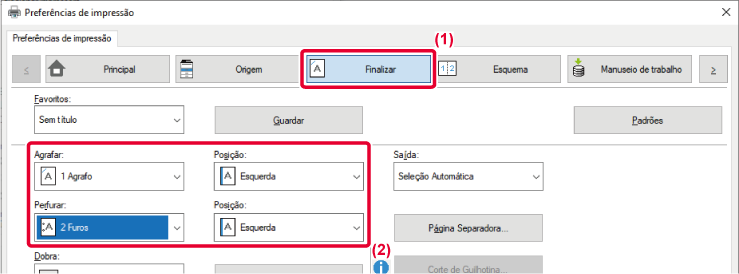
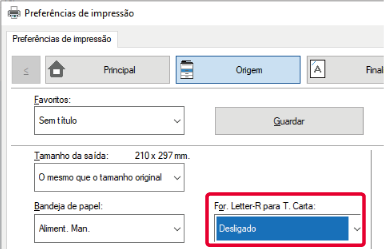
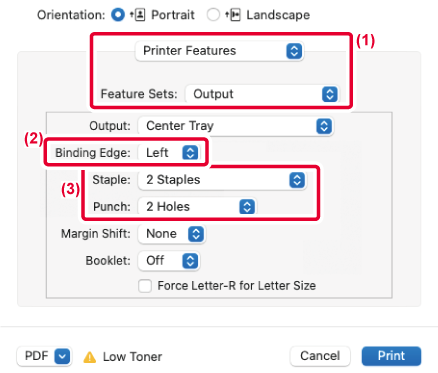
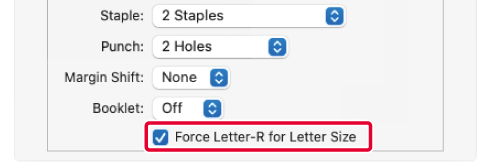
Version 04a / bp70m90_usr_04a_pt